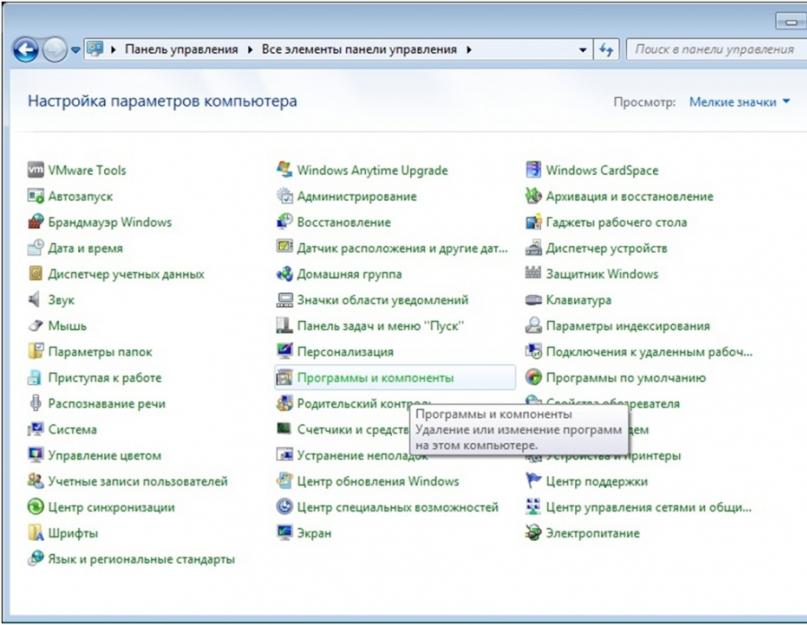Вы можете удалить антивирус McAfee стандартными средствами Microsoft Windows или при помощи специальной утилиты.
Выберите способ удаления:
Удаление стандартными средствами
Удаление при помощи специальной утилиты
Для удаления антивируса McAfee стандартными средствами Microsoft Windows, выберите вашу операционную систему и следуйте инструкции:
Пуск »;
2. Выберите пункт меню «Панель управления »:
3. В окне «Панель управления » выберите раздел «Программы и компоненты » (или раздел «Программы », а затем - «Программы и компоненты »):

4. В окне «Программы и компоненты
5. Дважды нажмите левой кнопкой мыши на имя программы;
6. Подтвердите, что Вы действительно хотите удалить программу;
7. В открывшемся окне программы удаления антивируса McAfee Удалить »:

8. Дождитесь окончания удаления и нажмите кнопку «Перезагрузить сейчас

Program Files
1. В левом нижнем углу экрана нажмите на кнопку «Пуск »;
2. Выберите пункт меню «Панель управления »:

3. В окне «Панель управления » выберите раздел «»:

4. В окне «Установка и удаление программ » выберите программу, которую необходимо удалить;
5. Нажмите на кнопку «Удалить » (или на кнопку «Изменить »);
6. В открывшемся окне программы удаления антивируса McAfee отметьте продукт который Вы хотите удалить и нажмите кнопку «Удалить »:

7. Дождитесь окончания удаления и нажмите кнопку «Перезагрузить сейчас » для перезагрузки компьютера:

При удалении стороннего антивируса стандартными средствами Microsoft Windows в системе могут остаться некоторые папки и файлы, поэтому необходимо проверить папку «Program Files » после перезагрузки компьютера. Если в папке находятся папки и файлы стороннего антивируса, то их тоже необходимо удалить и повторно перезагрузить компьютер.
Вам необходимо сначала попробовать удалить антивирус McAfee стандартными средствами Microsoft Windows.
В некоторых случаях после удаления антивируса McAfee и перезагрузки компьютера, в системном реестре операционной системы могут остаться записи, по причине которых невозможно установить антивирус ESET NOD32 .
Для разрешения этой ситуации следуйте инструкции:
1. Сохраните специальную утилиту (файл MCPR.exe) на рабочем столе вашего компьютера:
2. Запустите файл MCPR.exe;
3. В открывшемся окне нажмите кнопку «NEXT»:

4. В следующем окне отметьте «Agree », если Вы согласны с условиями лицензионного соглашения компании McAfee , и нажмите кнопку «NEXT »:

5. Далее введите в строку ввода проверочный код указанный на картинке в данном окне и нажмите кнопку «NEXT
».
Обращаем Ваше внимание на то, что код может содержать как заглавные, так и строчные буквы:

6. Дождитесь окончания процесса удаления:

7. После удаления антивируса McAfee нажмите кнопку «Restart » (Перезагрузить) для перезагрузки компьютера:

Компания ESET не берет на себя ответственность за результат работы данной утилиты, так как этот программный продукт предоставляется разработчиком стороннего антивируса.
Мы настоятельно рекомендуем при использовании специальной утилиты для удаления стороннего антивируса обратиться за помощью к специалистам.
Если Вам нужна помощь в удалении стороннего антивируса, то Вы можете обратиться в нашу бесплатную техническую поддержку.
Антивирус McAfee - разработка одноименной компании, которая является подразделением Intel Security. Продукт платный, расценки для пользователей можно узнать на официальном сайте . К сожалению, компания распространяет свой продукт с помощью установщиков другого ПО, да и бесплатные ознакомительные версии не способны уберечь устройство от серьезных угроз. Поэтому пользователи часто задаются вопросом: как удалить McAfee с Windows 10 полностью.
Очистка вручную
Многие юзеры устанавливают антивирус из-за невнимательности. Программа сохраняет свои данные по всем «уголкам операционной системы» и избавится от нее не так просто.
Программы и компоненты
Перед тем как приступить к удалению McAfee и всех его компонентов попробуйте отключить Антивирус. Если значок в трее не имеет кнопки выход, приступайте к удалению:
- Зайдите в Проводник - «Удалить или изменить программу».
- Выберите программу McAfee LiveSafe и нажмите Удалить/Изменить.

- Поставьте галочки под каждым пунктом и нажмите «Удалить».

- Подождите пока завершится процедура удаления.

- Перезагрузите компьютер по окончании операции.

Важно! Если был установлен пакет приложений от McAfee (например Internet Security, WebAdvisor) и дополнительное ПО при удалении LiveSafe не удалилось, выполните чистку в «Программы и компоненты» вручную.
Оставшиеся файлы и папки
Проверьте, остались ли файлы и папки, после удаления антивируса McAfee с Windows 10:

Удаление драйверов
Проверьте, возможно в системе остались драйвера этой программы. Зайдите в C:\Windows\System32\drivers и проверьте наличие таких файлов.
McAfee – это антивирусное ПО, которое иногда ставится производителем на ноутбуки. В принципе, со своими задачами программа справляется хорошо, но пользователи все же предпочитают делать выбор в пользу других, более известных утилит. Однако есть одна проблема – удалить McAfee бывает непросто. Но если полностью не очистить Windows от следов присутствия этого приложения, то другой антивирус корректно не установится.
Процедура удаления
Для начала отключите все службы McAfee. Нажмите правой кнопкой на ярлык антивируса и выберите его «Свойства».
- На вкладке «Основные» нажмите «Тип запуска» и отметьте «Отключено».
- Перейдите на вкладку «Восстановление». Отметьте пункт «Ничего не делать».
- Перезапустите Windows. Все службы отключены, приложение можно полностью удалять.
Затем необходимо воспользоваться стандартными инструментами Windows. Зайдите в панель управления, подменю «Удаление программ». Найдите McAfee и нажмите «Удалить».
Если этот способ не помогает, воспользуйтесь помощью специального софта.
Использование программы удаления
Утилиту для удаления антивируса McAfee можно скачать на сайте этой программы. Называется она McAfee Removal Tool. Перед её использованием антивирус необходимо отключить.

Примечание: некоторые пользователи сообщают, что программа работает лучше в безопасном режиме Windows, полностью очищая систему от McAfee.
Нет никакой разницы, с компьютера удалять антивирус или с ноутбука. Также перечисленные выше действия одинаково подходят для всех версий Windows.
Кроме того, вместо McAfee Removal Tool можно использовать более универсальное решение — Uninstall Tool. Эта мощная утилита удаляет установленные приложения, а затем самостоятельно осуществляет поиск и уничтожение соответствующих записей в реестре.
Удалив антивирус, позаботьтесь об установке другого защитного ПО. Используйте только лицензионные программы от известных разработчиков, не полагаясь на функциональность бесплатных утилит.
Доброго времени суток дорогие читатели. Сегодня мы с вам рассмотрим очень интересную тему, а точнее решим проблему, с которой очень часто сталкиваются пользователи компьютеров. Как удалить антивирус McAfee полностью с компьютера или ноутбука?
Обычно этот антивирус устанавливается одновременно с каким-нибудь программным обеспечением, которые вы скачиваете с Интернета. Зачем удалять McAfee? Это необходимо для того, чтобы установить на его место другой антивирус. Если не удалить McAfee, то при установке, например, Касперского могут возникнуть проблемы из-за несовместимости.
Теперь давайте рассмотрим два самых простых способа полного удаления антивируса McAfee с вашего компьютера. Кстати, оба этих способа идеально работают как в Windows 7, так и в Windows 8.
Способ первый
Для начала заходим в «Панель управления », через меню «Пуск» или «Мой компьютер».

Затем устанавливаем просмотр на «Категории» и в разделе «Программы» кликаем на «Удаление программы ».

Теперь из списка установленных программ находим нашу бесплатную антивирусную утилиту McAfee. Далее жмем на неё правой кнопкой мыши и выбираем «Удалить ».

Далее появится новое диалоговое окно, в котором также жмем кнопку «Удалить ».

Начнется непосредственно сам процесс удаления антивируса с вашего компьютера. По его завершению перезагрузите компьютер и попробуйте установить другую антивирусную программу.

Кроме как через «Панель управления» избавить от McAfee можно также при помощи программ или утилит, таких как:
- Revo Uninstaller
- MyUninstaller
- ZSoft Uninstaller
- Total Uninstall
Разработчики компании Intel Security потрудились на славу. Для популяризации своего детища им удалось сделать так, чтобы их антивирус было так уж просто удалить с компьютера. Поэтому то и необходим второй способ, который поможет полностью избавиться от этой назойливой и бесполезной антивирусной утилиты.
Вы, наверное, знаете, что при установке любой программы в вносятся кое-какие коррективы и изменения. Тоже самое происходит и при установке антивируса McAfee. При удалении любой программы с компьютера ранее упомянутые изменения в реестре очищаются и все возвращается в привычное русло (возможно не всегда полностью, но 95% случаев это так). С McAfee ситуация немного сложнее и при избавлении от него данные в реестре о нем могут остаться. Поэтому и возникают проблемы при установке других антивирусных программы.
Ладно, вернемся ко второму способу. Для его осуществления нам понадобится специальная утилита, которую вы можете скачать ниже:
Скачали? Тогда запускаем её. У вас на экране появится диалоговое окно, в котором сначала жмем кнопку «Next ».

Затем соглашаемся с лицензией, не читая её. Устанавливаем флажок напротив «Agree ». Затем снова нажимаем «Next ».

Начнется непосредственно сам процесс удаления. Займет он не более двух минут, ну максимум пять. После чего утилита сообщит об успешном и полном удалении антивируса McAfee с вашего компьютера. Вы можете либо закрыть это окно и перезагрузить компьютер чуть позже, либо сразу нажать кнопку «Restart ».


На этом все, всем спасибо за внимание. Не забывайте делиться этой статьей с друзьями, если она вам была полезной.